Win10家庭版本地端口拒绝访问怎么办?Win10家庭版本地端口拒绝访问的解决方法
很多小伙伴不知道Win10家庭版本地端口拒绝访问怎么办,所以下面小编就分享了Win10家庭版本地端口拒绝访问的解决方法,一起跟着小编来看看吧,相信对大家会有帮助。
Win10家庭版本地端口拒绝访问怎么办?Win10家庭版本地端口拒绝访问的解决方法
方法一:
1、首先,按下快捷键 Windows + R 打开“运行”对话框,输入 “gpedit.msc”命令。
2、打开系统自带的组策略编辑器,导航至windows设置—安全设置,切换至本地策略。
3、在安全选项页面点击进入用户账户控制页面,选中“已启用”,最后点击保存即可。

方法二:
1、按键盘上面的win+R键,输入scpol.msc,按回车键,进入“本地安全策略编辑器”。
2、然后,我们按照顺序依次点击打开“安全设置”-“本地策略”-“安全选项”。
3、双击打开“用户账户控制:英语内置管理员账户的管理审批模式”,将其设置为“已启用”。
4、最后,点击“应用”,再点击“确定”键就完成设置啦!
方法三:
1、重新启动计算机,在欢迎界面出现之前按下 F8 键,选择“带命令行的安全模式”。
2、稍等片刻,系统会列出系统超级用户“administrator”以及本地用户users的选项列表。
3、选择 administrator 选项,在命令行模式下,敲入指令“net user users 123456 /add”。
3、强制将"users"用户的口令更改为 "123456"。依次执行命令“net localgroup administrators u1 /add”。
4、最后,只需要重启计算机,选择正常模式下运行,就能够以更改后的口令 "123456" 顺利登录啦。
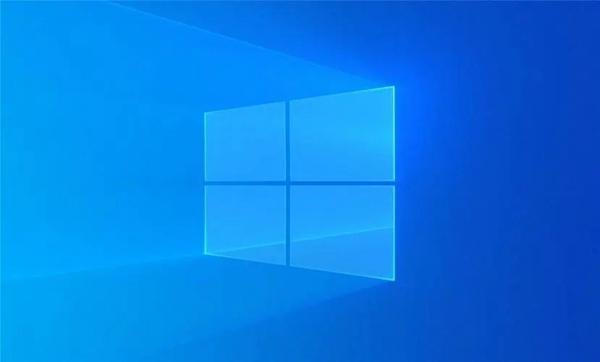
方法四:
1、重启动计算机,按下 F8 键选择“带命令行的安全模式”。
2、输入指令“net user administrator /active:yes ”,打开管理员账号。
3、最后,回到正常登陆模式,就可以了!
方法五:
通过使用U盘PE进行修复。









